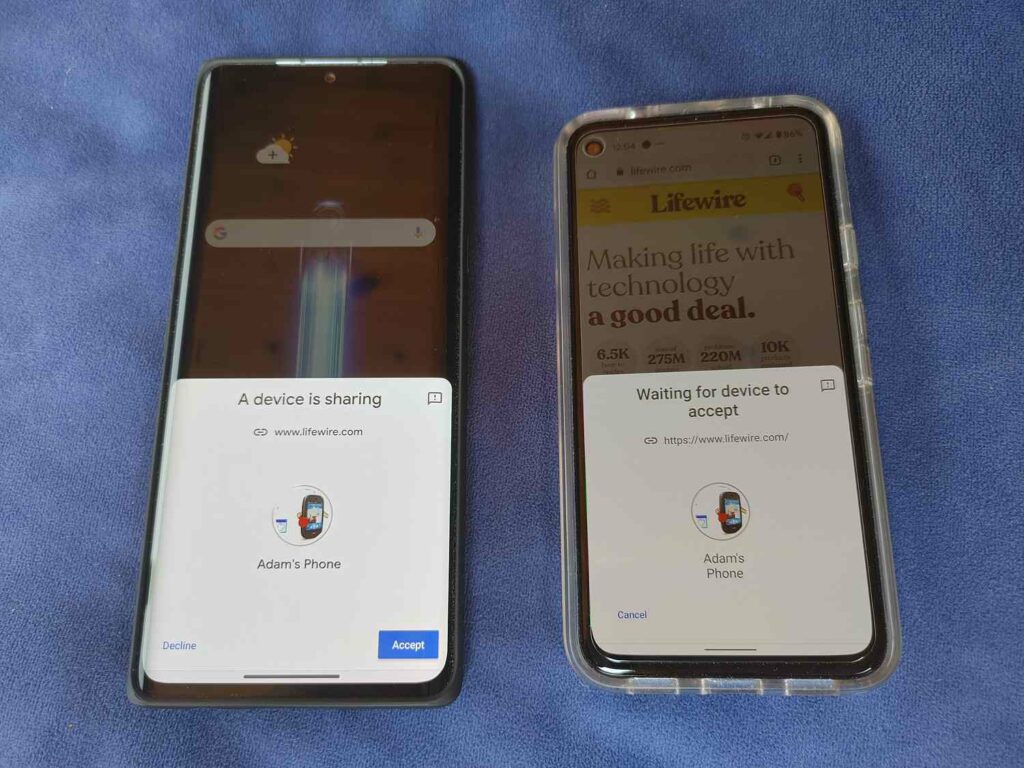Comment utiliser le partage à proximité alias AirDrop pour Android
ce qu’il faut savoir
- Activez-le en allant sur d’installation > Google > connexion de l’appareil > Partager à proximité > Ouvrez-le > robinet visibilité de l’appareil > sélectionner un contact.
- appuyez pour partager partager > tout près d’ici > Rapprochez les deux téléphones > Cliquez sur le nom du téléphone.
- Pour recevoir des photos, des liens et plus encore, les destinataires doivent appuyer sur J’accepte lorsque vous partagez quelque chose avec eux.
Cet article explique comment activer le partage à proximité et comment envoyer et recevoir des images, des liens et des fichiers avec d’autres utilisateurs d’Android sur des appareils compatibles (certains appareils Android, Pixel et appareils Samsung).
Comment activer le partage à proximité
Le partage à proximité vous permet de partager instantanément des photos, des pages Web et des fichiers avec d’autres utilisateurs d’Android. Il est disponible sur certains téléphones Android et sera disponible sur d’autres appareils à l’avenir, y compris les Chromebooks. Il peut utiliser Bluetooth, Wi-Fi ou WebRTC, il fonctionne donc que vous soyez en ligne ou hors ligne.
L’expéditeur et le destinataire doivent avoir activé le partage à proximité sur leurs appareils.
-
aller d’installation > Google > connexion de l’appareil > Partager à proximité.
-
Assurez-vous que l’interrupteur à bascule en haut est sur supérieur.
-
robinet visibilité de l’appareil.
-
Sélectionnez les contacts que vous souhaitez voir.
Pour utiliser le partage à proximité, les deux parties doivent être dans les contacts de l’autre. Vous pouvez choisir de partager avec tous les contacts, de sélectionner des contacts ou de masquer votre appareil. Lorsque votre appareil est masqué, vous pouvez partager avec d’autres personnes, mais elles ne peuvent pas partager avec vous.
Comment utiliser le partage à proximité
Une fois que tout est configuré et que vous êtes avec un utilisateur qui a également un partage à proximité, l’échange de données est facile. Dans cet exemple, nous utiliserons une page Web, mais cela fonctionne pour tout type de fichier, photo ou tout autre élément doté d’un bouton de partage.
-
robinet partager.
-
robinet tout près d’ici.
-
Gardez votre téléphone et celui du destinataire à quelques mètres l’un de l’autre.
-
Appuyez sur le téléphone auquel vous souhaitez envoyer le fichier.
-
Sur le téléphone du destinataire, appuyez sur Accepter.
-
De retour sur votre téléphone, vous verrez que le fichier a été envoyé et la feuille de partage disparaîtra. Le fichier a été envoyé avec succès !
Sur l’appareil du destinataire, le fichier envoyé s’ouvrira dans n’importe quelle application désignée pour ouvrir ce type de fichier. Dans ce cas, c’est dans le navigateur par défaut du téléphone, Google Chrome. Les autres fichiers seront traités selon les règles d’Android.
Je n’ai pas encore de partage à proximité. comment puis-je l’avoir?
Le partage à proximité est actuellement disponible pour les téléphones Pixel et les téléphones Samsung Galaxy. Google déploiera cette fonctionnalité auprès d’autres équipementiers dans les mois à venir. Si vous ne possédez pas l’un de ces téléphones, mais que vous souhaitez partager à proximité dès maintenant, vous pouvez vous inscrire au programme bêta de partage à proximité avec les services Google Play.
N’oubliez pas que l’utilisation des services bêta comporte ses propres difficultés et pièges. Il est facile de quitter le programme en visitant le même lien et en suivant les instructions sur cette page.
Le partage à proximité n’est-il donc qu’un airdrop pour Android ?
Tout comme AirDrop d’Apple, le partage à proximité vous permet d’envoyer des fichiers, des photos et des URL à d’autres appareils Apple via Wi-Fi ou Bluetooth. Les deux services sont très similaires, avec deux différences principales :
- Le partage à proximité ajoute WebRTC au Bluetooth et au Wi-Fi en tant que protocoles qu’il peut utiliser.
- Les utilisateurs ne sont pas limités à un seul fabricant d’appareils. Actuellement, les utilisateurs de Samsung peuvent partager avec les utilisateurs de Google Pixel, et la liste s’étendra à d’autres OEM à l’avenir.
Merci de nous en informer!
Recevez les dernières nouvelles technologiques publiées quotidiennement
abonnement
Dites-nous pourquoi !
D’autres détails ne sont pas assez difficiles à comprendre